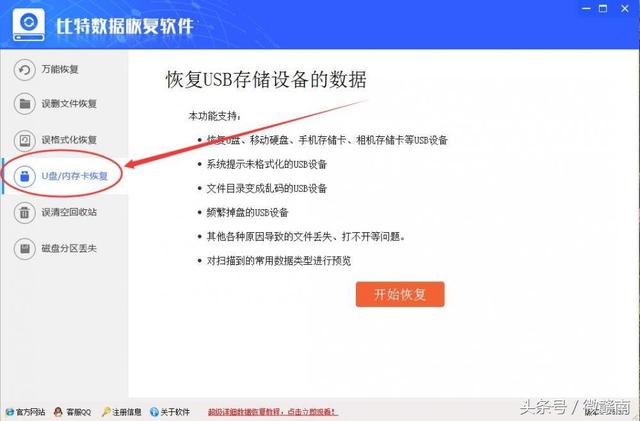哈喽大家好呀~今天给大家分享5个图片无损压缩工具,操作简单压缩效率高,还不影响画质清晰度,有需要的小伙伴收藏码住!
谷歌团队做的一款在线图片压缩工具,支持压缩JPG、png、webp等格式的图片文件,并且是免费使用的哦。
打开之后我们可以直接在首页点击添加图片,它目前无法做到批量压缩,所以一次可以添加一张。
添加之后我们可以预览到照片压缩前后的效果对比以及压缩前后的图片大小,在右下角可以设置压缩后的图片质量。
这是电脑自带的一款图片编辑软件,我们找到需要压缩的图片,右击【编辑】就可以打开它。它可以修改图片的像素参数,以此达到修改图片大小的目的。
我们打开图片之后只需要点击上方的【重新调整大小】点击【像素】,由于勾选了“保持纵横比”所以我们只需要修改“水平/垂直”任一参数就可以了。
修改过后可以在页面最下方看到修改后的像素以及图片大小,将原本5304*6630像素的图片改成500*625后图片大小也从10.9MB变成了102KB。
一款主打抠图功能的软件,它支持手机端、电脑端以及网页端,除抠图以外它还支持图片编辑、拼图、图片格式转换以及图片压缩等功能。
打开之后我们可以点击【图片压缩】导入需要压缩的图片,与上面的那一款有所不同,它可以做到批量压缩,一次性上传多张图片快速压缩。
电脑导入图片之后可以设置图片的压缩模式以及输出的格式,设置好之后点击【立即压缩】即可,压缩前后图片的大小改变还是比较大的,并且清晰度基本没有受到影响。
Geekersoft是一款在线图片压缩工具,它提供了两种压缩选项:有损压缩和无损压缩,并且支持批量压缩图片。
虽说是一个英文网站,但我们可以使用浏览器自带的翻译功能翻译网页,打开之后可以在【产品】-【在线工具】中找到图片在线压缩功能。
导入照片之后,它会智能压缩图片大小,点击可以压缩后的预览效果,如果不满意可以自己手动设置压缩后的图片质量,质量越高图片内存减小会越少,图片也就越清晰哦。
电脑这款在线图片压缩工具支持最高90%的图片压缩率,同样也是支持有损压缩与无损压缩两种压缩选项。
打开之后我们只需要将图片拖动到页面的中心,可以一次选中多张照片导入,不过单张照片限制10兆以内的大小。
以上就是本次给大家分享的5个图片压缩方法啦,大家可以根据自己的需求去选择使用哦。喜欢我的分享可以点赞支持一下哟~
电脑